首先登录路由器管理界面,通过浏览器输入192.168.1.1或192.168.0.1,使用默认账号密码进入;接着在无线设置中修改SSID为自定义名称并保存;然后在安全设置中更新Wi-Fi密码,建议使用包含大小写、数字和符号的强密码;若为双频路由器,需分别设置2.4GHz和5GHz频段的名称与密码;最后重启路由器,用新名称和密码测试连接,确保设备可正常接入上网。

如果您需要更改家庭Wi-Fi的网络名称或密码,以提升安全性或便于识别,则可以通过路由器管理界面进行设置。以下是具体操作步骤:
一、登录路由器管理界面
访问路由器的配置页面是修改Wi-Fi名称和密码的前提。大多数路由器通过专用IP地址进行本地访问。
1、确保手机或电脑已连接到目标Wi-Fi网络,可通过无线或网线连接。
2、打开浏览器,在地址栏输入路由器的管理地址,常见地址为192.168.1.1或192.168.0.1。
3、在登录页面输入用户名和密码。默认账号密码通常为admin/admin或查看路由器背面标签上的信息。
4、成功登录后进入路由器主界面。
二、修改Wi-Fi名称(SSID)
更改Wi-Fi名称有助于区分其他网络,避免混淆,也可用于隐藏个人信息。
1、在管理界面中找到“无线设置”或“Wi-Fi设置”选项,点击进入。
2、在“SSID”或“网络名称”输入框中删除原有名称。
3、输入新的Wi-Fi名称,建议使用无敏感信息的自定义名称,例如“Home_Network_5G”。
4、确认修改后点击“保存”或“应用”按钮,部分路由器会自动重启。
三、修改Wi-Fi密码
设置强密码可有效防止未授权设备接入,保障网络安全。
1、在“无线安全设置”或“密码设置”区域找到“PSK密码”或“Wi-Fi密码”字段。
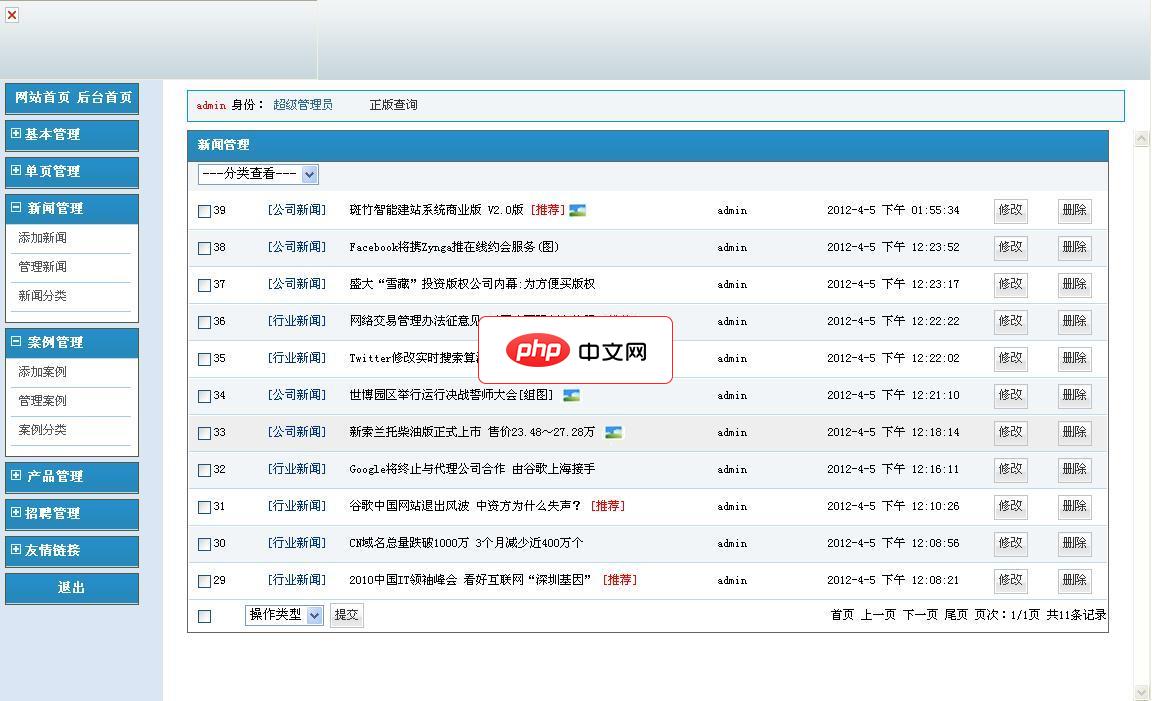
安装步骤: 1、先用winrar软件解压。 2、上传即可使用。可用leapftp上传,当然你首先得有主机空间和域名哦,没有的话没地存放,是吧,我站也有优质空间提供。 注意:请将此程序放在网站根目录下运行。一般是指,wwwroot目录下。 后台登陆地址:/admin/login.asp 帐号:admin 密码:admin 后台admin目录名称可更改,为系统安全,请修改。 3、斑竹中小企业智能建站系
2、删除当前密码,输入新密码。建议使用至少8位字符,包含大小写字母、数字和符号的组合。
3、确认密码无误后点击“保存”或“确定”。
4、路由器保存设置后,所有已连接设备将断开,需重新输入新密码连接。
四、区分2.4GHz与5GHz频段设置
双频路由器提供两个独立频段,可分别设置不同名称和密码以便管理。
1、在Wi-Fi设置中切换至“2.4GHz”频段,按上述方法修改其名称和密码。
2、返回后进入“5GHz”频段设置,独立修改该频段的SSID和密码。
3、保存设置后,用户可根据设备需求选择连接对应频段。
五、重启路由器并测试连接
完成设置后重启设备可确保配置生效,并验证修改结果。
1、在管理界面中找到“系统工具”或“设备管理”,选择“重启路由器”。
2、等待1-2分钟直至路由器重新启动并正常发射信号。
3、使用手机或电脑搜索新的Wi-Fi名称,输入新密码尝试连接。
4、确认能正常上网且其他设备可成功接入。





























